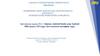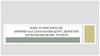Похожие презентации:
Приложение Delphi
1.
DelphiМусырманов Нурбол
2.
Палитра компонентовОкно редактора кода
Окно конструктора формы
Окно инспектора объектов
3.
Окно редактора кодаКод редакторының терезесі (Unit1.pas) әзірленген
бағдарламаның модулінің бастапқы кодын жасайды. Әрбір
өңделген файл бөлек бетте орналасқан, ол сіз оның қойындысын
басу арқылы қол жеткізе аласыз.
Окно конструктора формы
Пішіннің дизайнерлік терезесі (Form1) пішін дизайнын
орындаады. Ол үшін компоненттердің бояғыштарынан қажетті
элементтер орналастырылады.
Окно инспектора объектов
Object Inspector терезесі ағымдағы Form1 пішіні үшін
сипаттарды және нысан оқиғаларын көрсетеді. Сіз оны View /
Object Inspector пәрменімен немесе <F11> пернесін басу арқылы
көрсете аласыз, Нысан инспекторы терезесінде 2 сипаттар мен
оқиғалар қойындылары бар.
4.
Расширения файлов.Dpr
.Dfm
.Pas
.Res
(Құрылды
.Opt
.~*
.Dcr
.Dcu
.Dsm
.Dsk
Негізгі жоба файлы !!
Форма файлы !!
Pascal модулінің файлы !!
Ресурстар файлдары!
алдымен сақтау)
Міндетті
файлдар
жұмыс үшін
қосымшалар
Жоба параметрлері файлы
Файлдардың сақтық көшірмелері
Delphi компоненттік ресурсы!
Құрастырылған модульдік файл
аралық код .Динамикалық кітапхана файлдары
жұмыс аймағын теңшеу Executable
5.
Пример простого приложенияЖаңа қосымшаны жасау Delphi-нің басталуымен басталады автоматты түрде
бос терезені ұсынады - Form1. Қолданбалы интерфейс құрамдас бөліктерден
тұрады, олар пішінде орналастырылған және олардың қасиеттері бойынша
өзгертілген компоненттік бояғыштан таңдалуы мүмкін.
Палитрадан компонентті өзіңіз қалаған компонентті басу арқылы таңдаңыз,
мысалы, Түймешік түймешігі, содан кейін пішінді нұқыңыз.
Таңдалған құрамдас бөлік пайда болады. Компонентті пішінге
орналастырғаннан кейін, Delphi автоматты түрде модульдік файлға өзгертулер
енгізеді, яғни. жол қосылады <Құрамдас атауы>: <Құрамдас
түрі> Компоненттің пайда болуы анықталды оның қасиеттері терезеде қол
жетімді Компонент болған кезде инспектордың инспекторы формада
көрсетіледі.
6.
Object Inspector терезесі барлық сипаттардыңатауларын және олардың мәндерін тізімдейді.
Сипаттар - дисплейді анықтайтын атрибуттар
қолданба іске қосылған кезде. Сипат мәндерін тікелей
Инспекторға өзгертуге болады және тиісті құрамдас
дереу өзгереді. Келіңіздер, тағы бір тақырыпты
берейік: Жолда жазыңыз - Пішін туралы
Кейбір батырмалар қасиеттері: Курсор:
TCursor - тінтуірдің суреті қимылдау кезінде
түймеде (мысалы: crHandPoint) Әдепкі
бойынша: Boolean түймесін басып, бір түйме
орындалады
Егер мән Default = True болса, кілтін
енгізіңіз Қаріп: TFont - қаріп Биіктігі: Бүтін пиксельдегі түйменің биіктігі Ені: Тұтас пикселдердегі түйменің ені Сол: Тұтас жоғарғы сол жақ бұрыштың көлденең
координаты. Жоғарғы: Бүтін - жоғарғы сол
7.
Сохранение проектаЖобаны сақтау үшін негізгі мәзірде File / Save As Project ...
пәрменін таңдаңыз.
Біздің жобаға Project1 деген атау береміз
Компиляция
Компиляция процесі келесі пәрменнен
басталады:
Жоба / Компиляция <Project1> Жобаны
әзірлеудің кез келген сатысында өтінімді алу
үшін құрастыруға болады.
Бұл пішіннің жекелеген компоненттерінің
жұмыс істеуін және дұрыстығын тексеру
үшін, сондай-ақ алынған кодты тексеру үшін
ыңғайлы.
Жоба құрастырылғаннан кейін,
бағдарламаның орындалатын файлы жоба
файлының атымен жасалады.
8.
Запуск проектаЖобаны орындау үшін Delphi ортасынан және Windows ортасынан іске
қосыңыз. Delphi ортасынан команданың көмегімен орындалады Іске
қосу / іске қосу немесе <F9>
Замечание
Қолданба қазірдің өзінде іске қосылған
кезде бағдарламаның екінші көшірмесін
іске қосуға болмайды.
Жобаны әзірлеуді жалғастыру өтінім
аяқталғаннан кейін ғана мүмкін
болады.
Бағдарлама ілмегі (ілгекті) болғанда, ол
Delphi-ді «Іске қосу / Бағдарламаны
ысыру» командасын қолданып немесе
<Ctrl> + <F2>

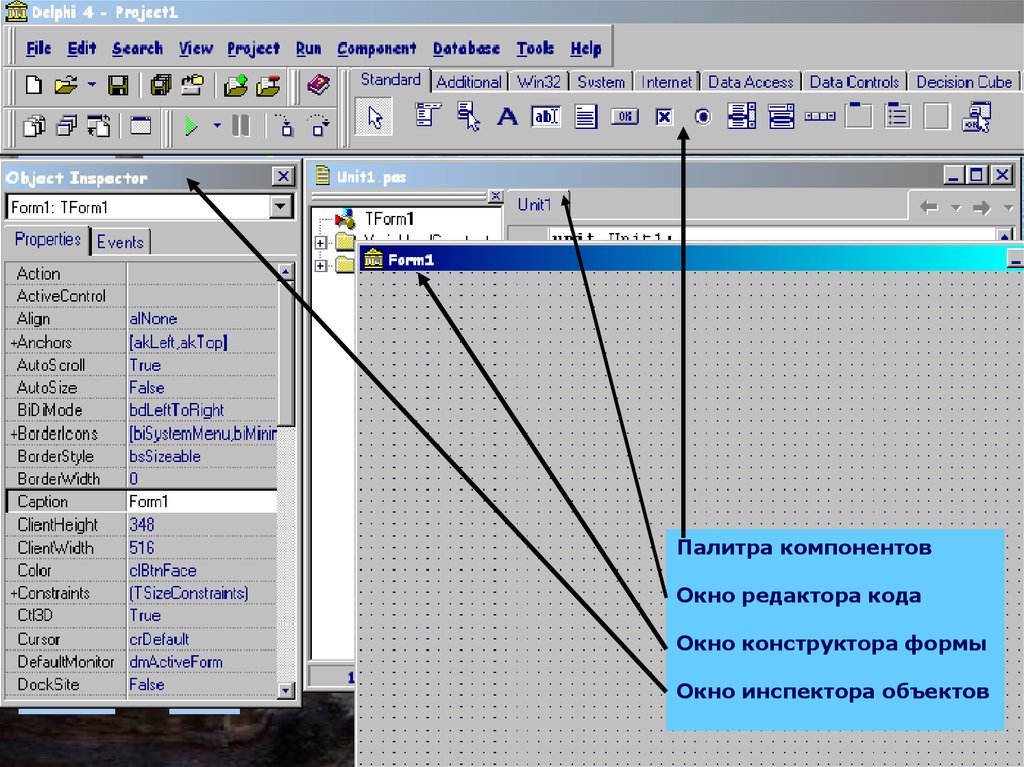



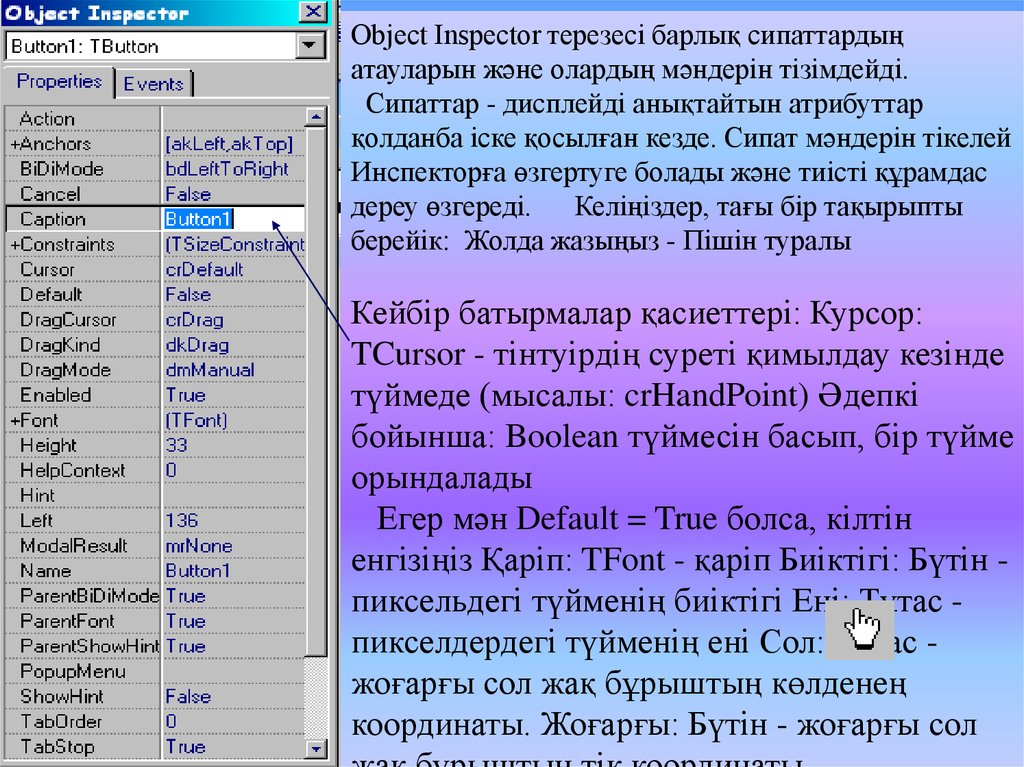



 Программирование
Программирование